在过去的Windows 7/8.1时代,大家对于更新是没有大深厚的概念作为土壤的,特别是不那么在意细节的用户,系统安装完毕之后甚至不用驱动就直接拿来工作,虽然这不一定会对工作效率带来负面的影响,但久而久之人们会将一个系统看作一个静态、一个静止的产品,而不是一个拥有自己服役寿命、一直在前进的生态。在Windows 7/8.1中,系统更新有固定的不丁日,系统最多自动检查更新,但不会自动下载,这也是它们和Windows 10最大的区别之一,如果你不喜欢自己的工作时间被打断,网络带宽被占用,就要想办法积极改变了。

不喜欢Windows 10就要大胆的说出来
一、设为按流量计费的网络
首先说说第一种方法:将Windows 10的本地网络更换成“按流量计费的连接”便可限制Windows 10对于网络流量予取予求。首先Win R输入regedit开启注册表编辑器,找到HKEY-LOCAL-MACHINE/SOFTWARE/Microsoft/Windows NT/CurrentVersion/NetworkList/DefaultMediaCost路径,这时可以看到右边出现了六项可以调试的项目,其中的Ethernet就是我们修改的重点。
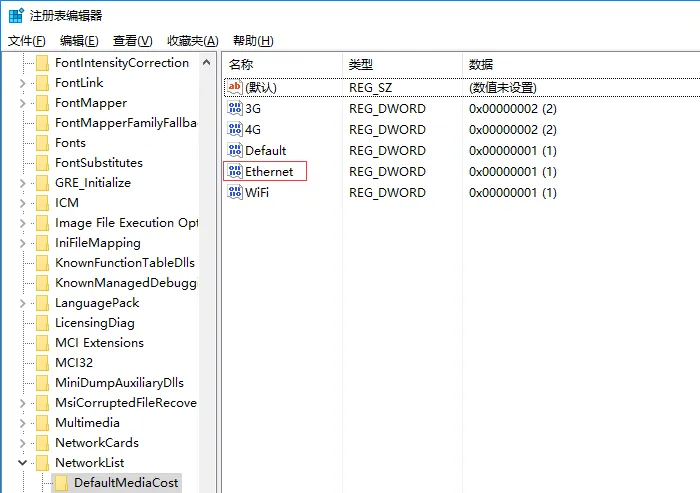
这里我们首先需要解决的一个问题就是并非所有用户都可以提供修改注册表的权限,这时我们可以通过右键项目,点击菜单中的“选项”,再点击下方的高级子项目,之后修改上方的“所用者”,在继续弹出的窗口下方对象名称种输入设备名 用户账户,再一路点击确定,便可在权限选项中将Admin添加完全控制权限,这一部成功之后,我们便可将Ethernet栏目下的数值数据从1更改为2,重启便可激活流量计费网络。
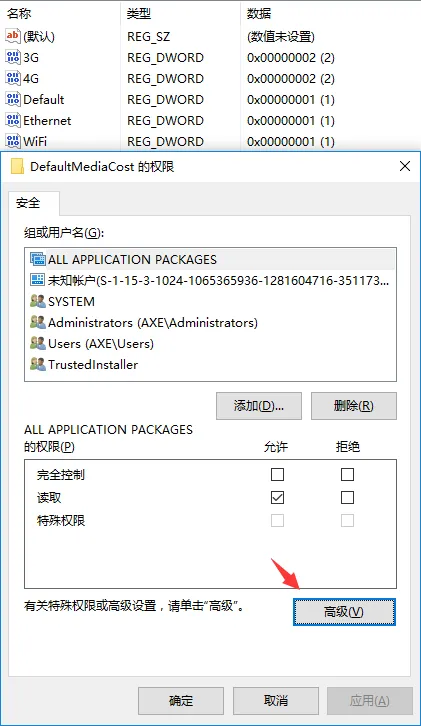
现在权限菜单中点击高级
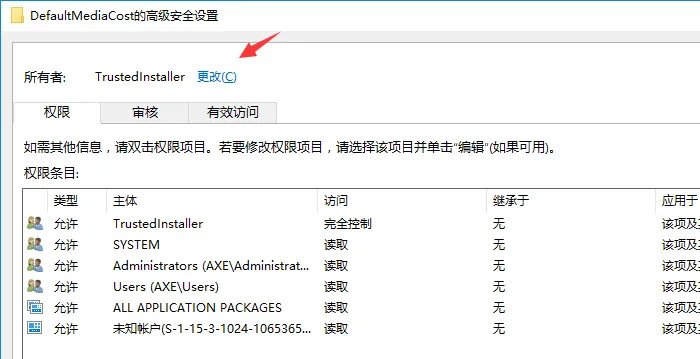
更改所有者
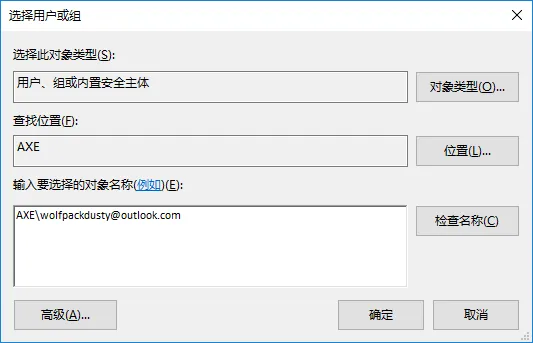
将下面得对象名称改为“设备名 微软账户名”
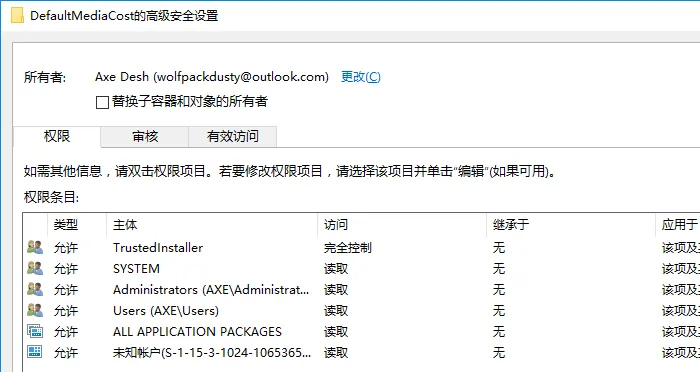
完成,取得完全权限
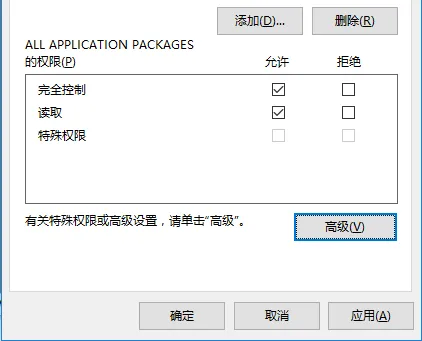
添加完全控制
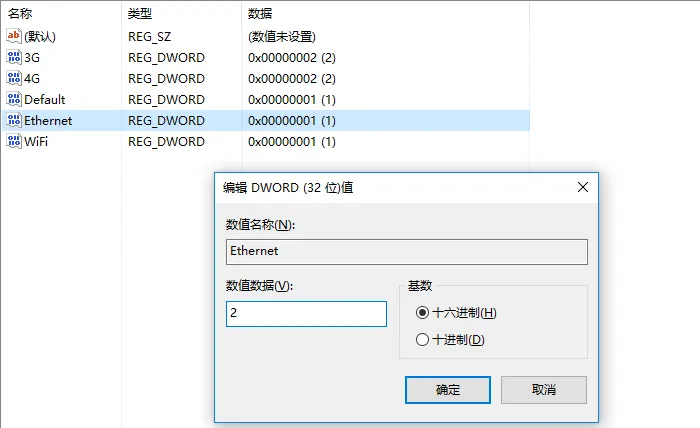
便可修改数值为2
二、使用组策略禁用自动驱动更新
第二种方法较为专业,通过组策略禁用自动更新,该方法仅仅面向Windwos 10专业版、企业版、教育版生效。首先需要注意的是有目前有一些用户表示在周年更新之后已经失去效用,考虑到依然有不少Build 10240(Ver.1507)、Build 10586(Ver.1511)用户,我们还是将这种方法列出来。首先还是Win R,输入gpedit.msc打开本地组策略编辑器,通过计算器配置-管理模板-Windosw组件-Windows 更新,找到“配置自动更新”,我们可以使用配置自动更新自定义更新方案。
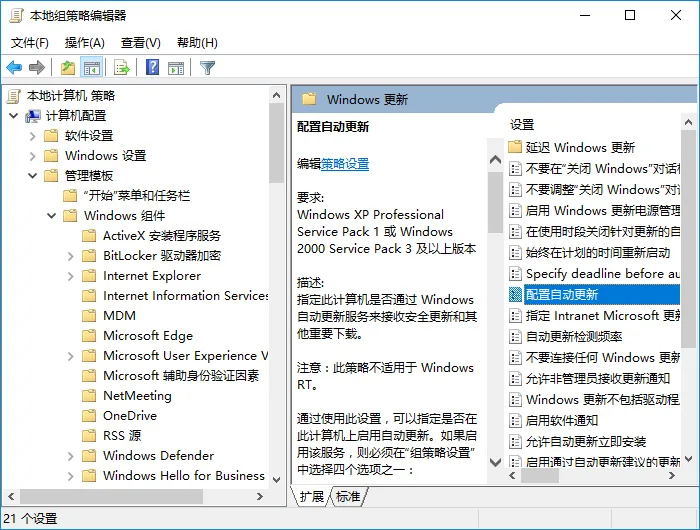
首先在左上角我们从“未配置”选为“已启用”,这时我们就可以选定自动配置方案,其中第二项方案就可以在下载更新之前通知,换句话说不同意的话系统将不会自动下载更新。
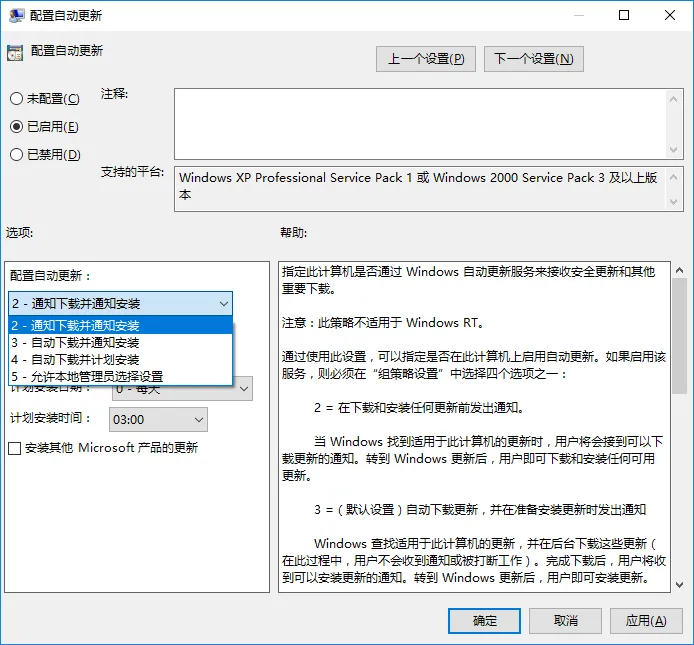
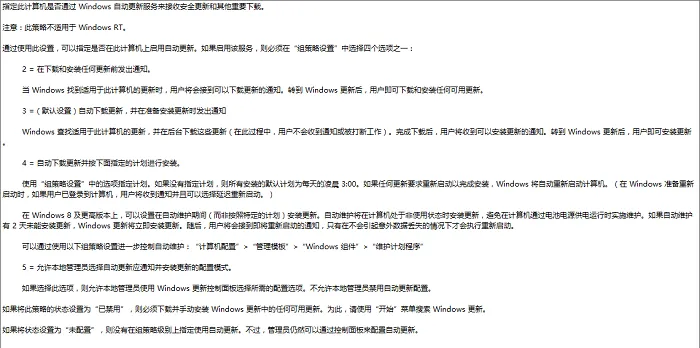
配置方案详解,点击放大
三、使用注册表禁用自动更新
该方法同样有用户反映在今年7月的周年更新后不再有效,作为参考我们依然将方法列出来,同时要注意的是该方法仅对专业版有效。

首先各位需要下载一套注册表工具,大家在里面可以看到四个选项,和上文的组策略提供的选项含义一致,此外还提供撤销返回默认选项的工具。
如果各位不愿意使用来历不明的注册表文件,可是利用自带的注册表编辑器,在HKEY_LOCAL_MACHINE\SOFTWARE\Policies\Microsoft\Windows\WindowsUpdate\AU路径下新建32位DWORD值并命名为“AUOptions”,并根据不同的配置方案,输入下列对应的代码:
00000002(在下载和安装前通知)
00000003(自动下载,安装通知)
00000004(自动更新、按照日程安装)
以上可以起到和组策略相同的效果,如果你已经使用了组策略部分的方法,在这个环节你会发现AU路径下已经有了“AUOptions”值存在,说明两种方法其实都是同样的原理。
四、禁用自动更新的相关服务
禁用相关的服务相当简单,首先Win R输入service.msc,在弹出的服务列表中找到”Windows Update“栏目,在第一项常规页面下找到启动类型下拉列表,将结果选为“禁用”便可停止服务。
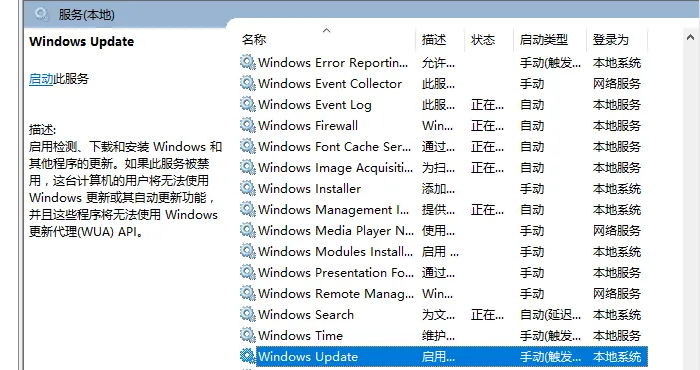
找到“Windows Update”一栏
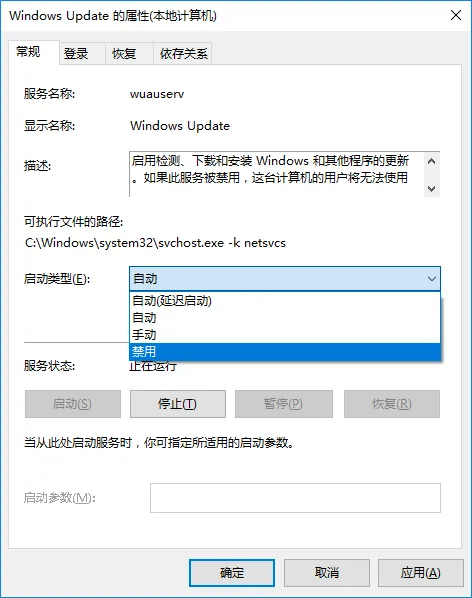
将启动类型选为禁用便可
五、对Windows 7/8.1用户
以上的方法虽然有效,但大多需要一些具体的操作,涉及到一些计算机基础。如果有读者对具体的流程感到困扰,而正巧你正在使用的是Windows 7/8.1系统,不希望升级到Windows 10,其实按照此前我们报道过的新闻,在安装了十月份的例行补丁之后,其中的一项代号为KB3184143的补丁将会移除此前占据系统任务栏的“Get Windows 10”图标,同时不再骚扰用户。
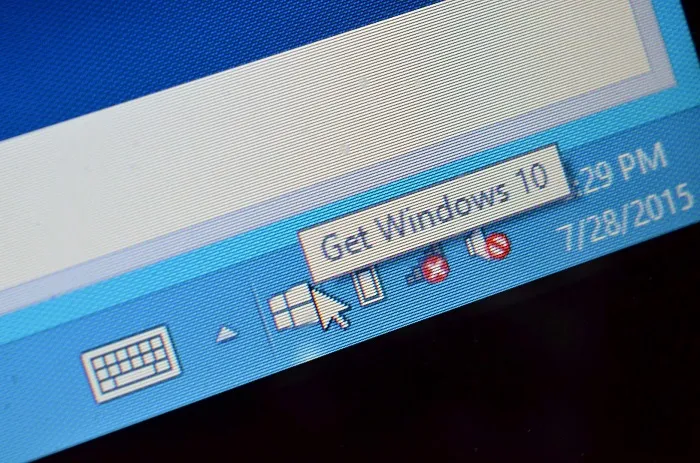
而对于一项排斥Windows 10更新,却又不止如何的操作的网友,可是尝试“Never 10”这款工具,这项工具来自于美国著名程序员、安全领域研究者Steve Gibson。这款工具可以很方便的为用户提供一键禁用更新至Windows 10,点击“Disable Windows 10 Upgrade”之后重启便可。
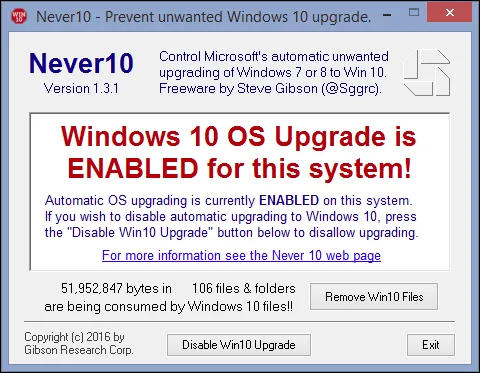
特别提一下,除了自动更新之外,Windows 10还加入了自动检测驱动更新功能,很多更换过平台设备的网友都会发现系统在自动下载驱动。微软这样方不方便、体不体贴另说,这里和大家介绍一种禁用Windows 10自动下载驱动的方法,其实也很简单,在计算机-属性-高级系统设置窗口下找到硬件页面,点击“设备安装设置”一栏,在随之弹出的窗口中点击“否”便可拒绝微软的驱动更新。
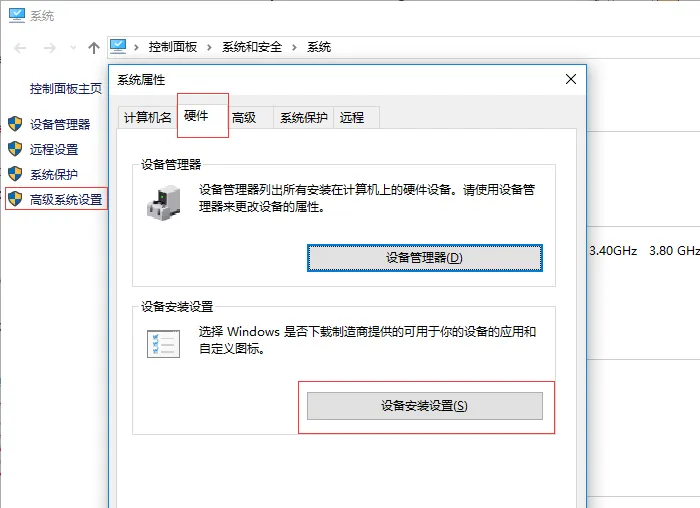
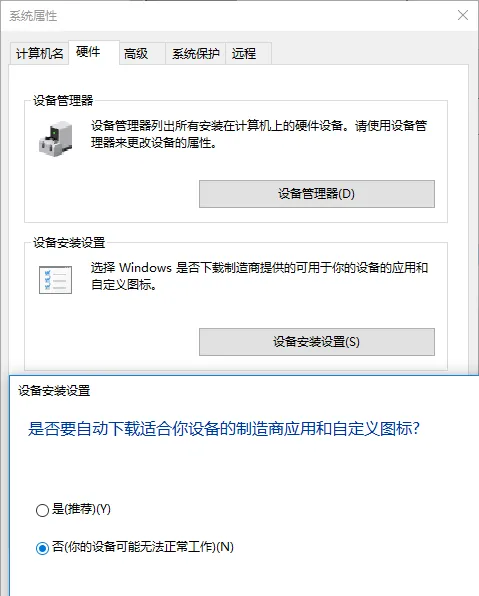
总之,按照本文的方法可以基本屏蔽Windows 10的自动下载和更新安装,但是由于Windows 10系统本身还是有先进性的存在,我们建议的做法是延迟或通知自动更新,至少必要的更新还是需要下载的,只是将他按照我们的意愿设置在我们想要下载的时候再下载。
